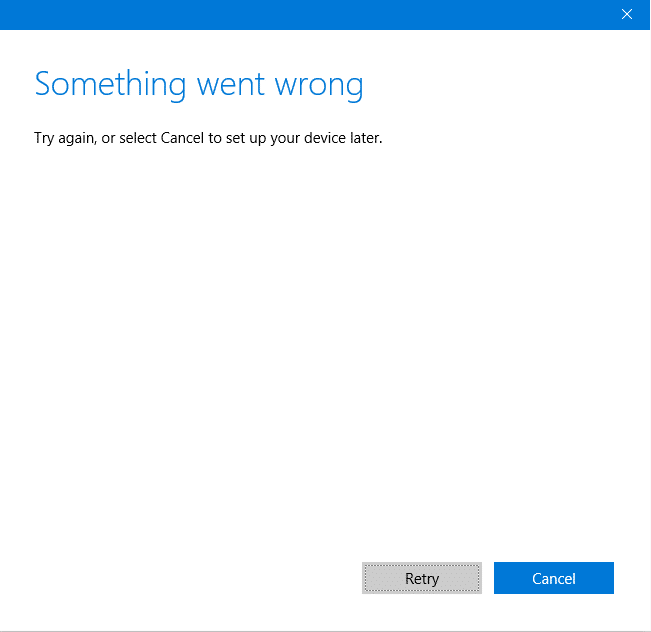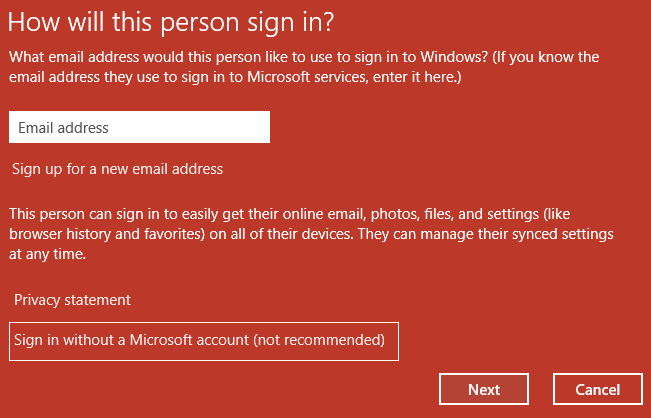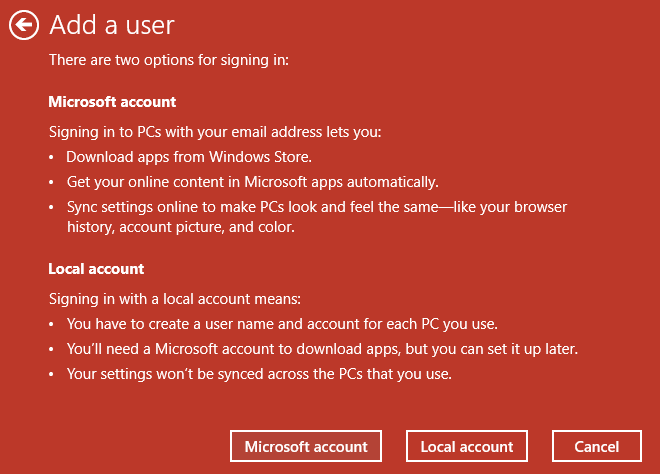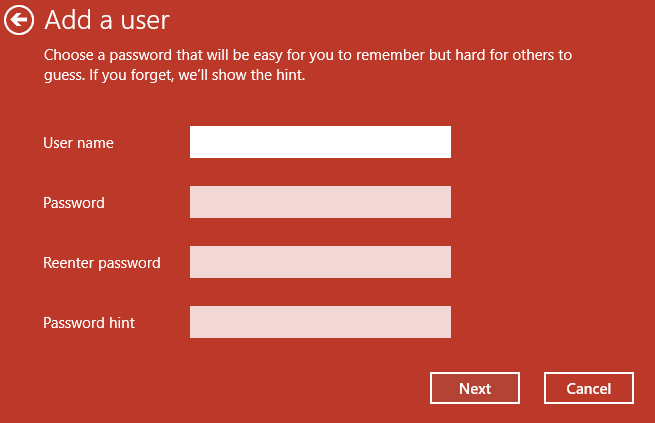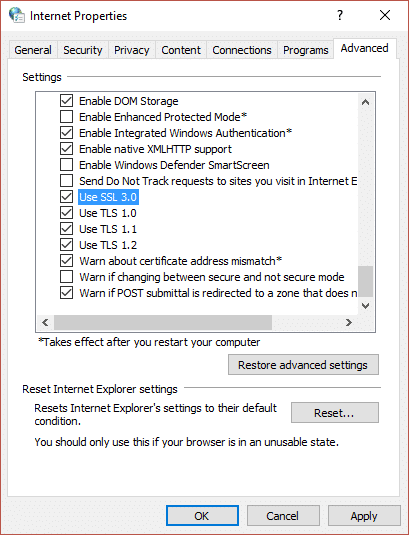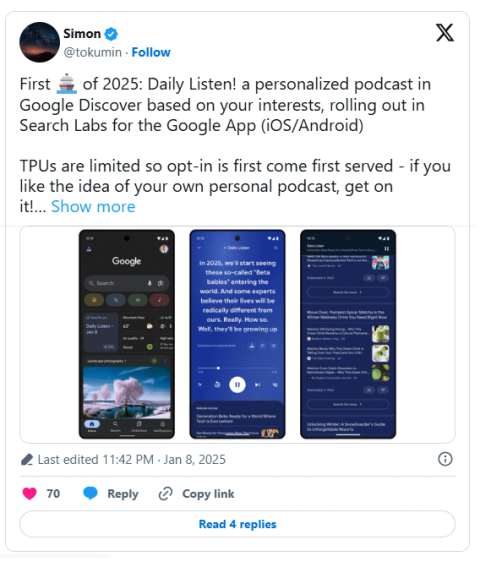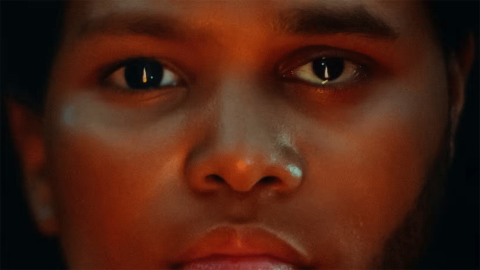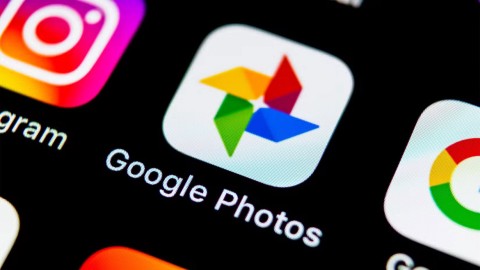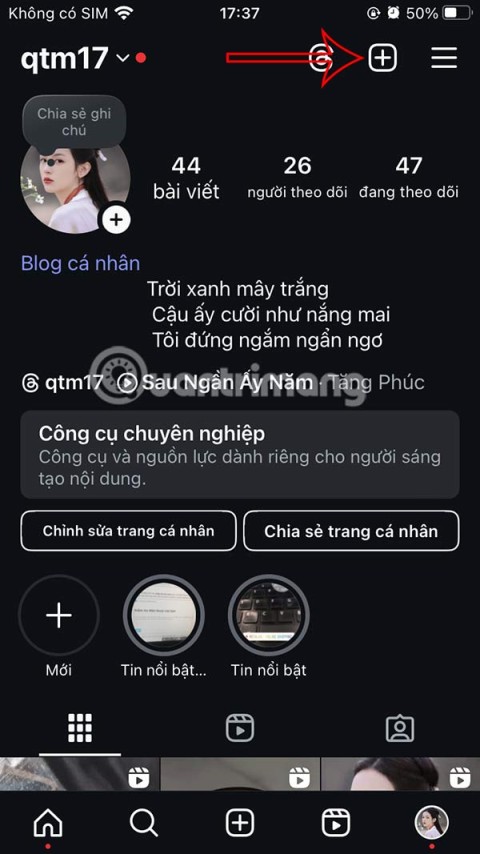Betulkan Sesuatu yang salah berlaku semasa membuat akaun dalam Windows 10: Jika anda cuba membuat akaun pengguna tempatan baharu dengan keistimewaan pentadbiran dalam Windows 10 maka kemungkinan besar anda mungkin berhadapan dengan mesej ralat yang mengatakan "Sesuatu telah berlaku. Cuba lagi atau pilih Batal untuk menyediakan peranti anda kemudian. Prosesnya agak mudah untuk membuat akaun pengguna baharu, anda pergi ke Tetapan > Akaun > Keluarga & orang lain. Kemudian anda klik pada Tambah orang lain pada PC ini di bawah Orang lain dan pada "Bagaimana orang ini akan menyanyi masuk?" klik skrin pada "Saya tidak mempunyai maklumat log masuk orang ini."
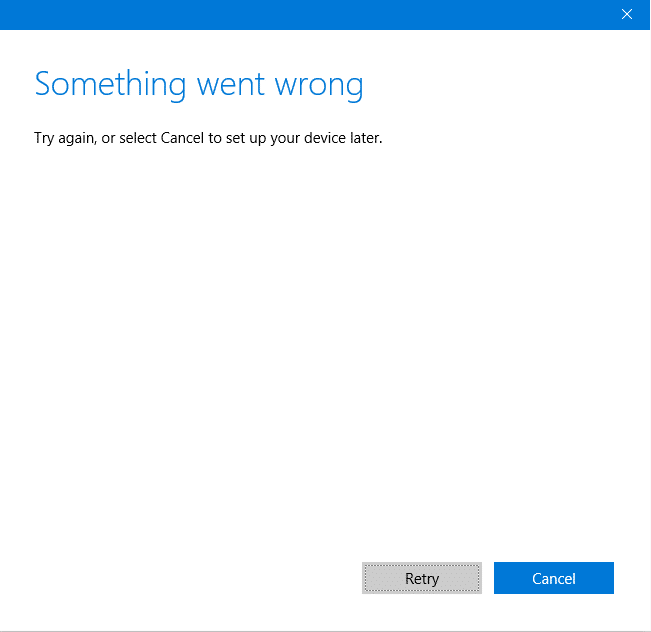
Kini skrin kosong sepenuhnya akan muncul dengan titik biru berjalan di sekeliling bulatan (ikon pemuatan) dan beberapa minit kemudian anda akan melihat ralat "Sesuatu telah berlaku". Selain itu, proses ini akan berjalan dalam gelung, tidak kira berapa kali anda cuba mencipta akaun anda akan menghadapi ralat yang sama berulang kali.
Isu ini menjengkelkan kerana pengguna Windows 10 tidak dapat menambah akaun pengguna baharu kerana ralat ini. Punca utama isu ini nampaknya Windows 10 tidak dapat berkomunikasi dengan Pelayan Microsoft dan oleh itu ralat "Sesuatu yang tidak kena" ditunjukkan. Jadi tanpa membuang masa, mari kita lihat cara untuk betul-betul Betulkan Sesuatu yang salah semasa membuat akaun dalam Windows 10 dengan bantuan panduan yang disenaraikan di bawah.
kandungan
Betulkan Sesuatu yang salah berlaku semasa membuat akaun dalam Windows 10
Pastikan anda membuat titik pemulihan sekiranya berlaku masalah.
Kaedah 1: Laraskan Tarikh dan masa pada sistem anda
1.Klik pada tarikh dan masa pada bar tugas dan kemudian pilih " Tetapan tarikh dan masa ."
2.Jika pada Windows 10, jadikan “ Set Time Automatically ” kepada “ on .”

3. Bagi yang lain, klik pada “Masa Internet” dan tandakan pada “ Segerakkan secara automatik dengan pelayan masa Internet .”

4.Pilih Pelayan “ time.windows.com ” dan klik kemas kini dan “OK”. Anda tidak perlu melengkapkan kemas kini. Hanya klik OK.
Semak sekali lagi sama ada anda dapat Betulkan Sesuatu yang salah semasa membuat akaun dalam Windows 10 atau tidak, jika tidak, teruskan dengan kaedah seterusnya.
Kaedah 2: Pengguna netplwiz untuk mencipta akaun pengguna baharu
1.Tekan Windows Key + R kemudian taip netplwiz dan tekan Enter untuk membuka Akaun Pengguna.

2. Sekarang klik pada Tambah untuk menambah akaun pengguna baharu.

3. Pada skrin Bagaimana orang ini akan log masuk klik pada Log masuk tanpa akaun Microsoft.
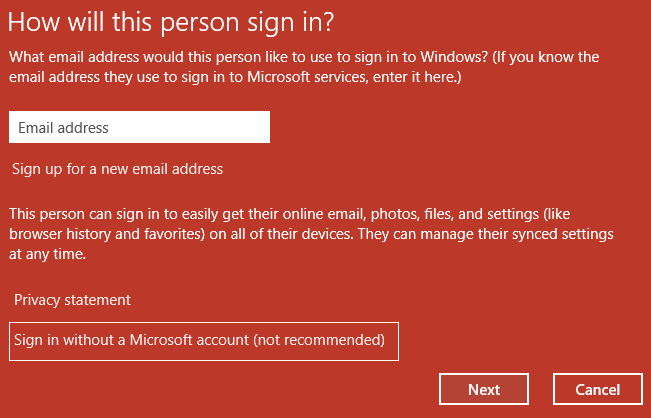
4. Ini akan memaparkan dua pilihan untuk log masuk: Akaun Microsoft dan akaun Tempatan.
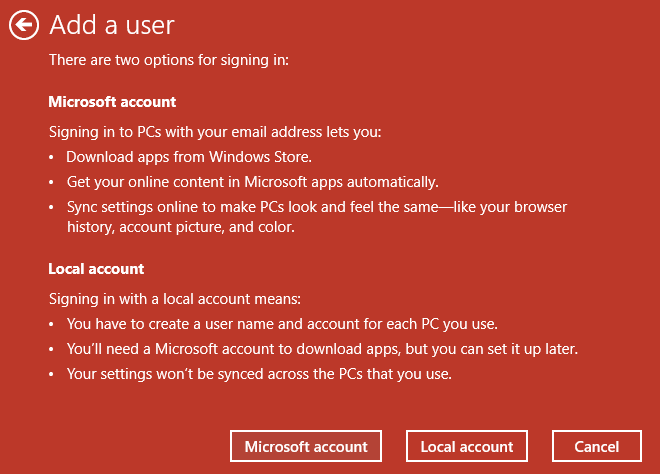
5.Klik pada butang Akaun tempatan di bahagian bawah.
6.Tambah Nama Pengguna & kata laluan dan klik Seterusnya.
Nota: Biarkan pembayang kata laluan kosong.
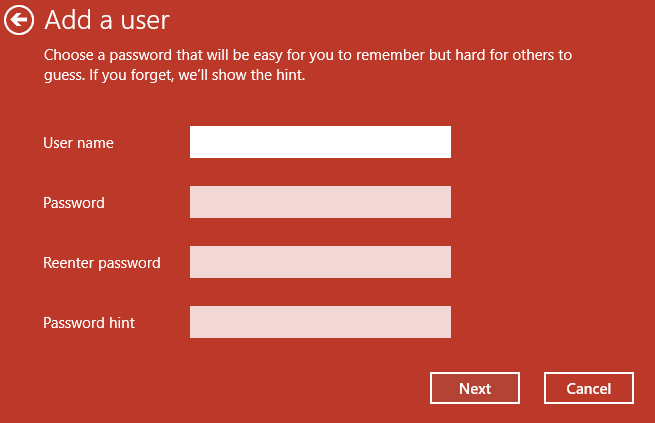
7. Arahan skrin susulan untuk mencipta akaun pengguna baharu.
Kaedah 3: Keluarkan Bateri Mati
Jika anda mempunyai bateri mati yang tidak mengecas maka ini adalah masalah utama yang tidak membenarkan anda membuat akaun pengguna baharu. Jika anda akan menggerakkan kursor anda ke arah ikon bateri, anda akan melihat mesej "dipalamkan masuk, tidak dicas" yang bermaksud bateri sudah mati (Bateri akan menjadi sekitar 1%). Jadi, keluarkan bateri dan kemudian cuba kemas kini Windows anda atau buat akaun pengguna baharu. Ini mungkin dapat Memperbaiki Sesuatu yang salah semasa membuat akaun dalam Windows 10.
Kaedah 4: Benarkan PC anda menggunakan SSL dan TSL
1.Tekan Windows Key + R kemudian taip inetcpl.cpl dan tekan Enter untuk membuka Internet Properties.

2.Tukar ke tab Lanjutan dan tatal ke bawah ke Bahagian Keselamatan.
3.Sekarang di bawah Cari Keselamatan dan tandakan tandai tetapan berikut:
Gunakan SSL 3.0
Gunakan TLS 1.0
Gunakan TLS 1.1
Gunakan TLS 1.2
Gunakan SSL 2.0
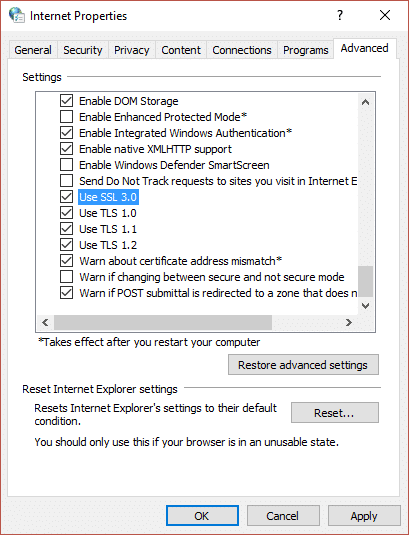
4.Klik Apply diikuti dengan OK.
5.But semula PC anda untuk menyimpan perubahan dan cuba buat akaun pengguna baharu sekali lagi.
Kaedah 5: Buat akaun pengguna baharu melalui Command Prompt
1.Tekan Windows Key + X kemudian pilih Command Prompt (Admin).

2.Taip arahan berikut ke dalam cmd dan tekan Enter:
net user type_new_username type_new_password /tambah
pentadbir kumpulan tempatan bersih type_new_username_you_created /add.

Sebagai contoh:
penyelesai masalah pengguna bersih test1234 /tambah
penyelesai masalah pentadbir kumpulan tempatan bersih /tambah
3.Sebaik sahaja arahan selesai, akaun pengguna baharu akan dibuat dengan keistimewaan pentadbiran.
Disyorkan untuk anda:
Itu sahaja anda telah berjaya Betulkan Sesuatu yang salah semasa membuat akaun dalam Windows 10 tetapi jika anda masih mempunyai sebarang soalan mengenai panduan di atas, jangan ragu untuk bertanya kepada mereka di bahagian komen.